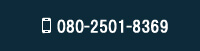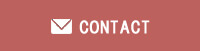ウェブパートナーブログ
【参考】化石パソコンをWindows11に変えてしまう方法
2023年3月2日
2021年の秋にリリースされたWindows11。既に1年以上経過しているのに未だ普及率は良くないみたいですね。
調べてみると、昨年秋の時点で国内でのWindows11のシェアは20%弱、Windows10は70%強との事です。世界レベルだとそのシェアは更に落ち込んでいるようです。まだまだWindows10は健在という事になりますね。
OSのアップグレードは何かと予期せぬトラブルがつきもので、それが抵抗となってWindows11化をためらう傾向にあるのかも知れないですね。
そんな中、普通にアップグレードしようとすれば実行前の互換性チェックでエラーとなり、どうしてもアップグレード出来ない場合があります。
買ってから10年程経ってそうな化石パソコンだけに限らず、ほんの数年前のパソコンでもエラーになる場合があります。
そんな時って一体どうしたら良いんだろうって調べてみたら、しっかり裏技があるんですね。互換性チェックをスルーして強引にアップグレードを実行してしまう方法。
今回はそんな危な気な方法を参考程度にご紹介します。
まともに実行しても何かとトラブルがつきもののOSアップグレード。そんなハイリスクのOSアップグレードを裏技で実行するなんて、私は絶対にしません!ちょうど実験台に向いてそうな古~いパソコンが部屋に眠っていますがやりません。
ですのであくまでも参考程度にご覧になってください。実行しないように!
古~いパソコンをWindows11に変えてしまう方法
今回は参考レベルなので、詳細な説明は控えて手短にご紹介します。
以下の手順でどんなパソコンでもWindows11になると思います(私はやってないので断言出来ませんが・・・)。
1. 「Windows11」で検索するとトップに出て来る「Windows 11 をダウンロードする - Microsoft」をクリック。
2. 表示されたページの「Windows 11 ディスク イメージ (ISO) をダウンロードする」から【ダウンロード】をクリック。
3. ダウンロードしたISOファイルの中身を全て新規フォルダにコピーしておく。
4. 新規フォルダ内のsourcesフォルダにappraiserres.dllという互換性チェックファイルがあるので、中身を全て削除。
5. 新規フォルダ内のsetup.exeをダブルクリック。
6. 互換性チェックを行わないように、表示されたWindows11セットアップ画面内で「セットアップでの更新プログラムのダウンロード方法の変更」をクリック。
7. 「更新プログラム、ドライバー、オプション機能の入手」画面になるので、「今は実行しない」を選択して次へをクリック。
8. ライセンス条項に同意、引き継ぐ項目を選び、インストール準備完了画面で【インストール】をクリック。
以上でWindows11へのアップグレードが出来るはずですが・・・壊れても平気なパソコンとかだとやっても良いかも・・・ですね。